Ajustes
Puede cambiar las configuraciones predeterminadas que se aplican al plugin de RoboDK seleccionando el botón Configuraciones.
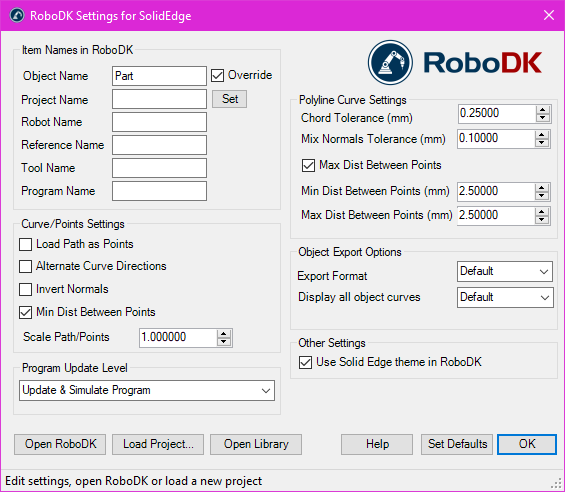
●Nombre del objeto - Establezca el nombre del objeto de la curva/puntos que será cargado en RoboDK. Si se deja en blanco, se utilizará el nombre de la pieza o el archivo de ensmablaje.
●Anular - Anula el objeto cargado previamente en RoboDK si hay una coincidencia de nombre.
●Nombre del proyecto - Establezca el nombre/ruta del proyecto/estación de RoboDK (archivo .RDK) que se utilizará. Si el archivo ya está cargado, utilizará el proyecto existente. Si el proyecto abierto en RoboDK no coincide con el nombre del archivo, abrirá el proyecto si se especifica la ruta completa.
●Nombre del robot - Establezca el nombre del robot que se utilizará en RoboDK (si tiene más de 1 robot en su proyecto). El nombre del robot debe coincidir con el nombre visible en el árbol de la estación de RoboDK. Deje este valor vacío (valor predeterminado) para utilizar el primer o único robot disponible.
●Nombre de referencia - Establezca el nombre del sistema de referencia para colocar la ruta con respecto al robot. El nombre debe coincidir con el nombre visible en el árbol de la estación RoboDK. Si no se proporciona un nombre, se utilizará el sistema 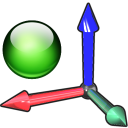
●Nombre de la herramienta - Establezca el nombre de la herramienta (TCP) que se utilizará con el robot para seguir la ruta. El nombre debe coincidir con el nombre visible en el árbol de la estación RoboDK. Si no se proporciona un nombre, se utilizará el 
●Nombre del programa - Establezca el nombre del archivo del programa que se generará.
●Cargar ruta como puntos - Marca esta opción para convertir una curva en puntos, creando así un proyecto de seguimiento de puntos en RoboDK. Esto es útil para operaciones de fabricación como la perforación. Desmarque esta opción para cargar la ruta como un proyecto de seguimiento de la curva.
●Alternar direcciones de curvas - Marque esta opción para alternar la dirección del movimiento con cada pasada (patrón de Zig-Zag).
●Invertir los normales - Marque esta opción para invertir los normales de la superficie calculada. Esto invertirá la orientación de la herramienta del robot.
●Utilizar el tema de Solid Edge en RoboDK - Inicie RoboDK con un tema de Solid Edge. Esto incluye cambiar el comportamiento del ratón para la navegación en 3D y el color de fondo. Esta configuración puede cambiarse en el menú Herramientas-Opciones de RoboDK.
●Puerto de comunicación - Configure el puerto de comunicación para comunicarse con RoboDK. Se pueden ejecutar varias instancias de RoboDK al mismo tiempo y usar diferentes configuraciones si se usa un puerto diferente. Cuando este valor se establece en -1 (predeterminado), se utiliza el puerto predeterminado (20500).
●Opciones de inicio - Establezca los argumentos para pasar a RoboDK la primera vez que se inicia. Por ejemplo, para iniciar RoboDK silenciosamente, puede configurar '/NOSPLASH /NOSHOW /HIDDEN'. Los programas pueden seguir generándose, aunque no se muestre RoboDK. Más información en la sección Línea de comandos de la API de RoboDK.
●Tolerancia Lineal (mm) - Establezca la precisión lineal para dividir curvas como un conjunto de puntos.
●Tolerancia de mezcla de normales (mm) - Establezca la tolerancia de distancia usada para mezclar cálculos normales entre varias superficies.
●Formato de exportación - Seleccione el formato de exportación para cargar la pieza en RoboDK.
●Mostrar todas las curvas de los objetos - Muestra las curvas cargadas en RoboDK incluso si no están seleccionadas. Puede cambiar esta configuración en RoboDK (Herramientas-Opciones-Mostrar-Mostrar Curvas).
●Asignar el eje Z hacia la parte superior - Aplique una rotación a la pieza o al ensamblaje para que coincida con el eje Z en RoboDK. Esto asegura que la vista isométrica en RoboDK sea la misma que en Solid Edge.
Botones:
●Abrir RoboDK - abra un proyecto en RoboDK... Se abrirá una nueva ventana con opciones adicionales.
●Cargar proyecto ... - cargue el proyecto RoboDK (archivo RDK) que desea utilizar para su proyecto actual.
●Abrir Biblioteca – abra la biblioteca en línea de RoboDK.
●Establecer valores predeterminados - establezca la configuración predeterminada para el plugin.
●Aceptar - Aplique estos ajustes y cierre esta ventana. Si no selecciona aceptar, no se aplicará ninguna de las configuraciones que se hayan cambiado.